Wer den Dateiprompt ls in Farbe haben will, kann mal exa ausprobieren.
Einfach installieren mit sudo apt install exa und dann, sieht ein exa -la schon viel besser aus:
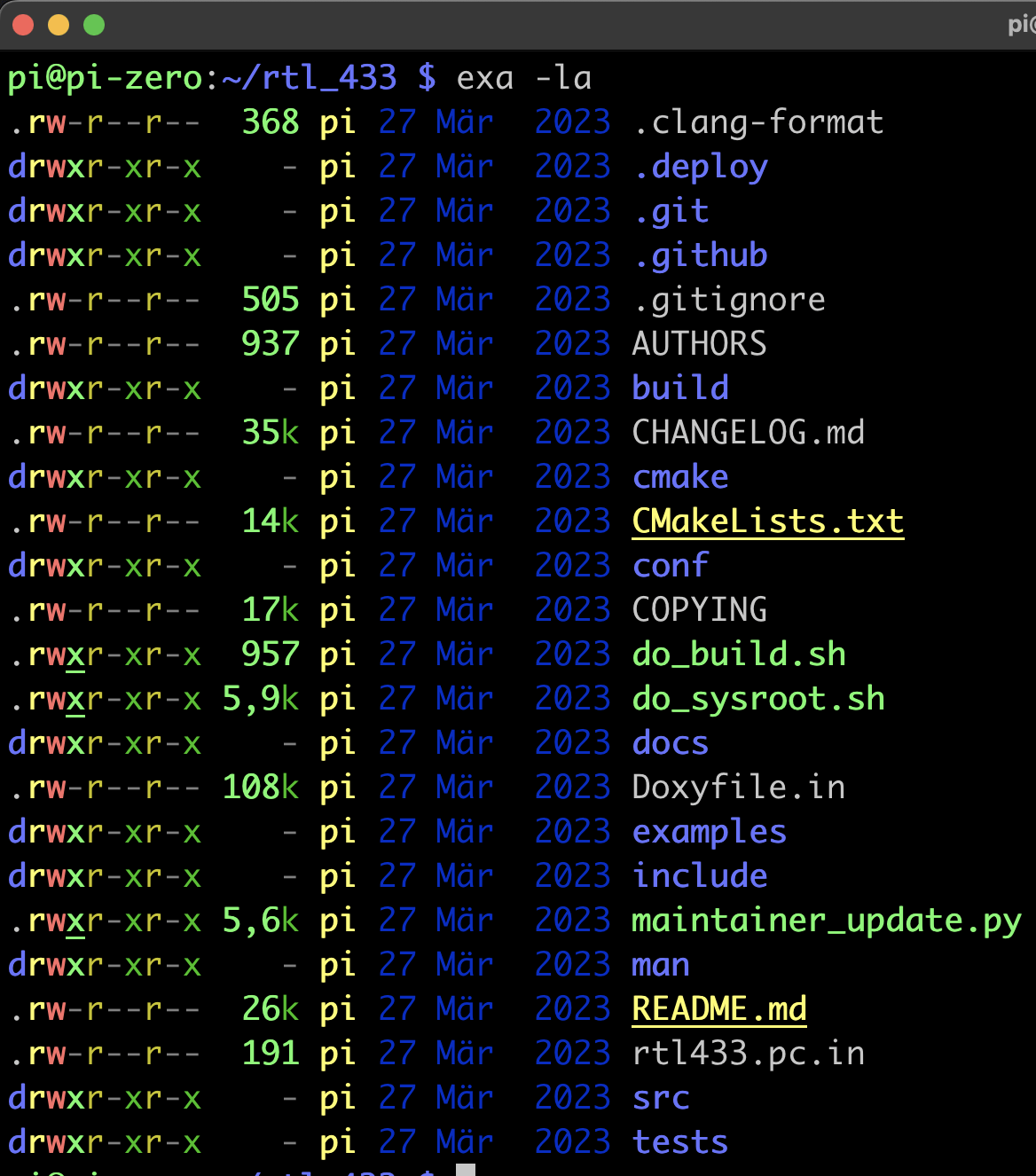
Vorher war es so: „ls aber in Farbe mit exa“ weiterlesen

Wenzlaff.de – Rund um die Programmierung
mit Java, Raspberry Pi, SDR, Linux, Arduino, Sicherheit, Blender, KI, Statistik, Krypto und Blockchain
Wer den Dateiprompt ls in Farbe haben will, kann mal exa ausprobieren.
Einfach installieren mit sudo apt install exa und dann, sieht ein exa -la schon viel besser aus:
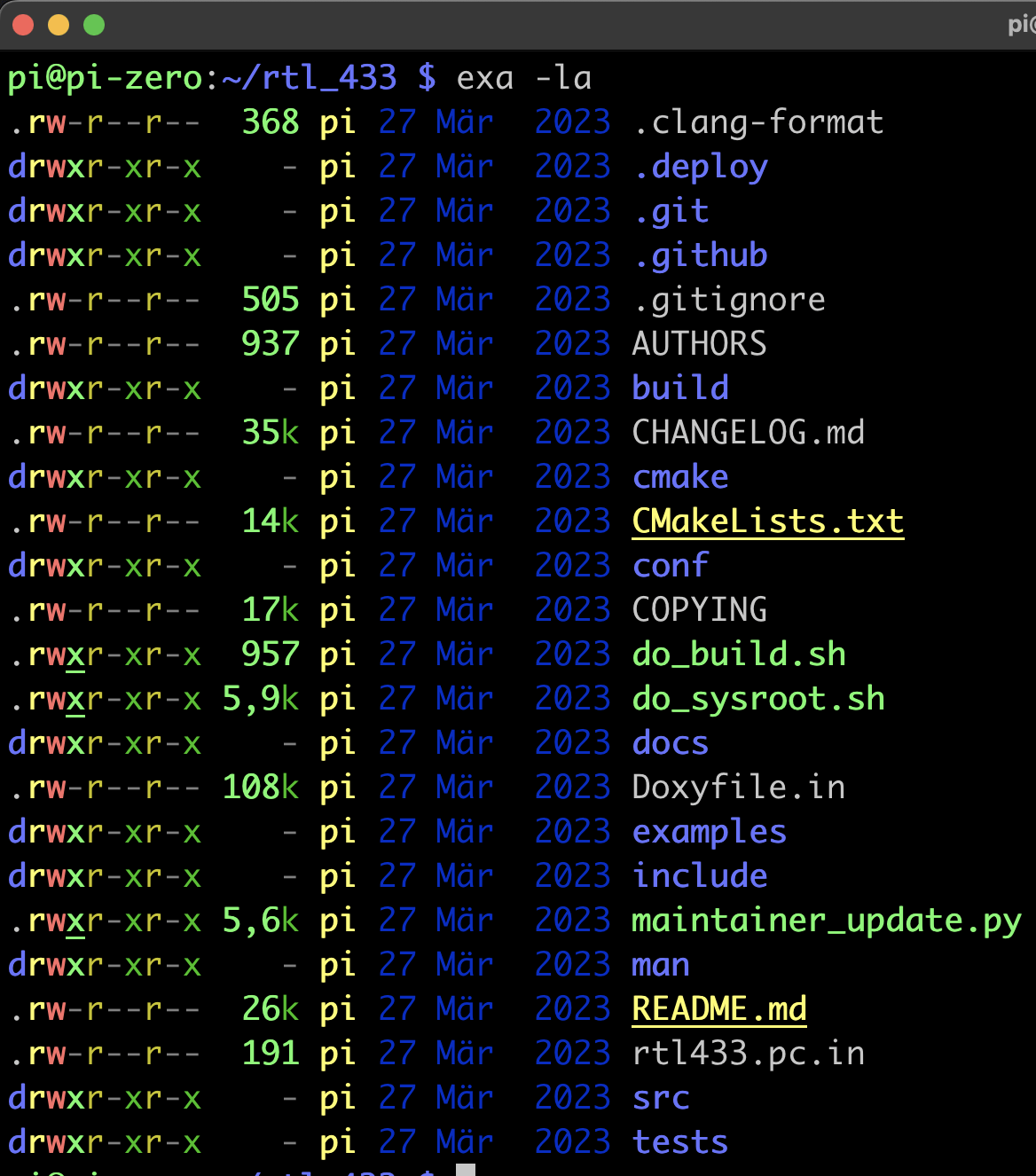
Vorher war es so: „ls aber in Farbe mit exa“ weiterlesen
In diesen Beitrag hatten wir die Daten im PSPP Script untergebracht. Für umfangreiche Daten oder auch unterschiedliche Datensätze ist diese inline Form nicht so optimal. Wie können wir das Script umbauen, so das die Daten in das Script importiert werden?
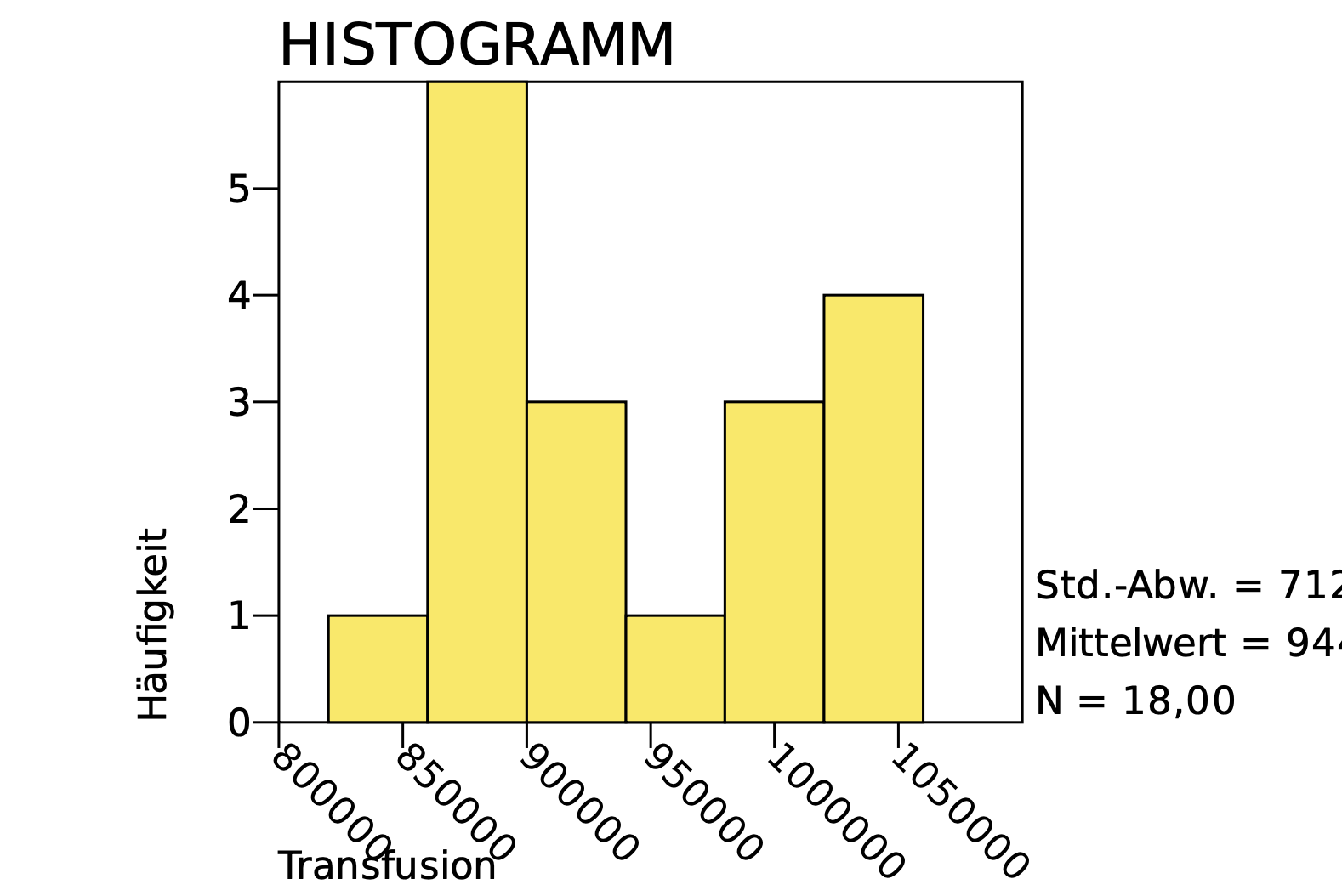
Wir kopieren die Transfusions Daten einfach in eine eigene Text-Datei im gleichen Verzeichnis wie das Scrpt, z.B. transfusion-eigenblut-daten.dat mit Inhalt: „PSPP import von Daten aus Textdatei am Beispiel von Transfusionsdaten (Teil 3)“ weiterlesen
XCA kann übrigens auch ohne X-Server verwendet werden um Keys zu erzeugen oder zu analysieren. Es gibt eine gute Commandline API. Hier ein paar Beispiele auf dem Raspberry Pi.

Die Hilfe ist unter „XCA auch ohne GUI“ weiterlesen
MAT2, oh so fine,
Anonymizing metadata, a task of mine.
Protecting privacy, keeping data secure,
In the digital world, that’s for sure.
Open source power, freely shared,
A toolkit with features, so well-prepared.
Removing traces, hiding the signs,
MAT2 ensures privacy, line by line.
Metadata analysis, a thorough view,
Understanding what’s there, it will do.
Batch processing, efficient and fast,
Anonymizing files, a breeze to cast.

Command line or GUI, take your pick,
MAT2’s flexibility does the trick.
Research, storage, sharing too,
In digital forensics, it shines through.
So let MAT2 be your trusted mate,
Anonymizing metadata, sealing fate.
In a world of connectivity and information flow,
MAT2 keeps your privacy aglow.
-Thomas Wenzlaff
In der heutigen vernetzten Welt sind Metadaten zu einem wertvollen Gut geworden. Metadaten enthalten Informationen über andere Daten, wie beispielsweise den Ersteller, das Erstellungsdatum, den Standort und vieles mehr. Sie spielen eine wichtige Rolle in Bereichen wie der Datenspeicherung, dem Datenschutz und der Informationssicherheit. Angesichts der wachsenden Bedenken hinsichtlich des Schutzes personenbezogener Daten und der Privatsphäre ist es unerlässlich, geeignete Maßnahmen zu ergreifen, um die Anonymität von Metadaten zu gewährleisten. Hier kommt das MAT2 (Metadata Anonymisation Toolkit 2) ins Spiel, „MAT2 (Metadata Anonymisation Toolkit 2) auch auf dem Raspberry Pi Zero geht Anonymisierung von Metadaten“ weiterlesen
Manchmal will man nur mal kurz, ein paar Systeminfos abfragen.
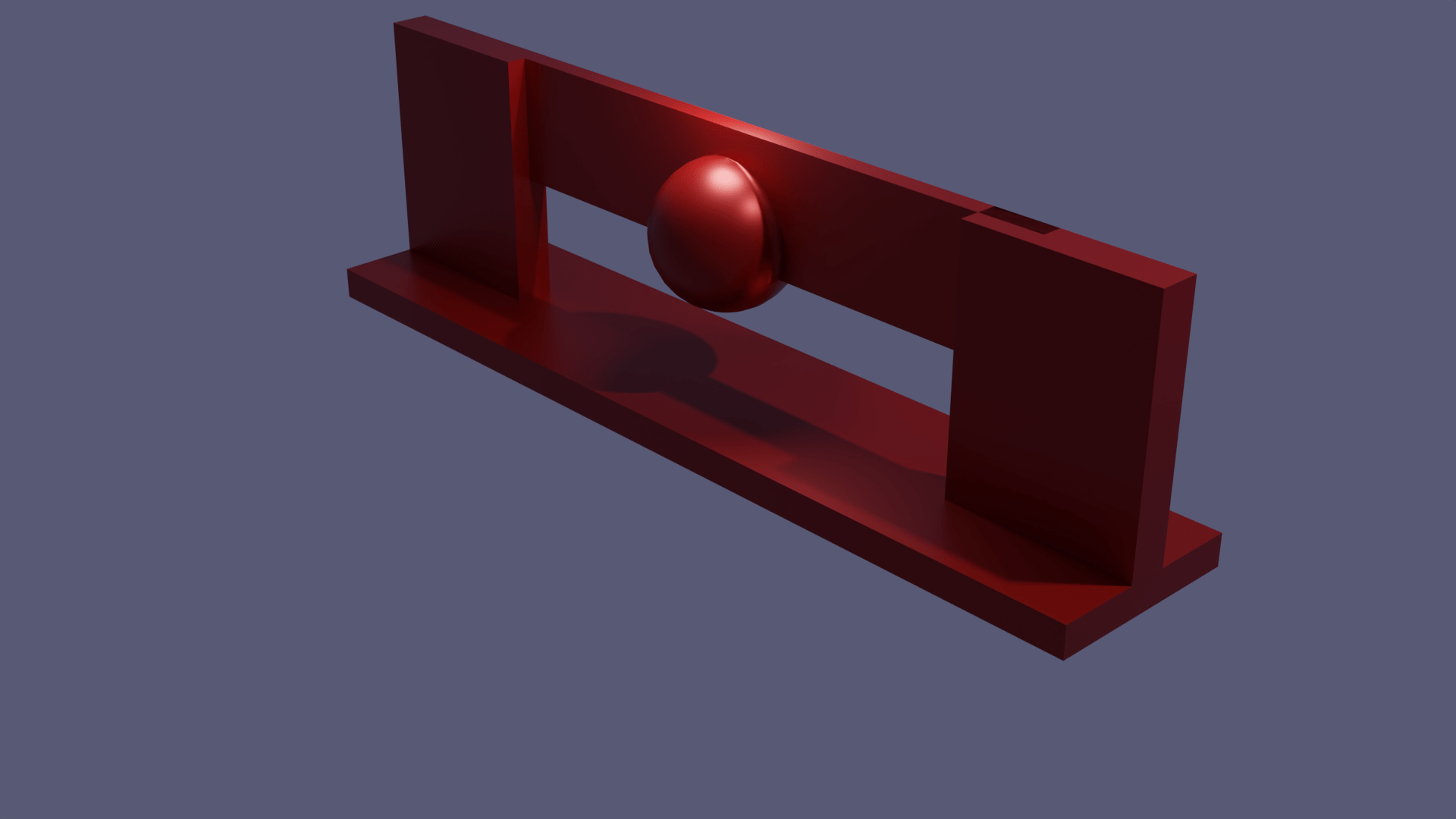
Das geht auch schnell über die Kommandozeile. Z.B. ein paar Hardware und Software Infos:
|
1 |
system_profiler SPSoftwareDataType SPHardwareDataType |
Ergebnis z.B. „Systeminfos auf einem Mac von der Kommandozeile mit system_profiler ausgeben“ weiterlesen
Wer schnell auf der Konsole seines Raspberry Pi oder Mac (da heißt es cal), einen Kalender anzeigen will, kann das schnell mit
|
1 |
ccal |
machen. CCAL ist ein direkter Ersatz für das Standard-Kalenderprogramm von Unix. Es unterstützt Farben und die tägliche, wöchentliche und jährliche Erinnerung an Termine.
Einfach auf der Konsole
|
1 |
ccal |
eingeben und schon erscheint dieser schöne Kalender:
Es geht noch besser, ein ganzes Jahr mit „Wie kann ein Kalender auf der Konsole eines Raspberry Pi mit ccal unter Jessie angezeigt werden?“ weiterlesen
Es können leicht Daten vom Raspberry Pi von und nach Dropbox geschoben werden. So hat man seine Daten überall gleich.
Es gibt da ein super Script auf Github von Andrea Fabrizi
Es kann wie folgt installiert werden:
|
1 2 3 4 5 |
sudo apt-get install git-core cd /pi/home git clone https://github.com/andreafabrizi/Dropbox-Uploader.git cd Dropbox-Uploader ./dropbox_uploader.sh |
Dann auf Dropbox (mit vorhandenen Account und angemeldet)
https://www2.dropbox.com/developers/apps
gehen und eine App anlegen mit „Create App“ -> „Dropbox API app“ –> „Files and datstores“ –> Wichtig nur Zugriff auf das App Verzeichnis erlauben und einen „App Name“ eingeben.
Dann die App key und App secrect in das Script kopieren. Bei der Frage „Permission type, App folder or Full Dropbox [a/f]:“ a
Dann noch einmal: y
Die dann erscheinende URL in einem Browser kopieren und bestätigen. Dann auf Enter und das Script ist mit „Setup completed!“ erfolgreich beendet.
Ein kurzer Test mit im Dropbox-Uploader Verzeichnis
|
1 2 3 4 5 |
~/Dropbox-Uploader $ ./dropbox_uploader.sh <strong>list</strong> </code> listet alle Dateien im Verzeichnis auf. Da noch keine vorhanden sind, kommt <code> > Listing "/"... DONE |
So dann noch mal testen ob das hochladen läuft, wir laden mal die Readme Datei hoch und anschließend ein list:

Super, es klappt.
Nun noch mal die Version ausgeben mit:
|
1 |
./dropbox_uploader.sh info |
Ausgabe:
Dropbox Uploader v0.14
…
Weitere Befehlt unter Usage.
Es gibt für Arduino eine Kommando Shell mit Namen Bitlash. Auch eine Anleitung ist auf Hompage des Entwicklers zu finden.
Hier die nötigen Schritte, um ein Arduino (Nano) damit zu bestücken.
Zuerst einmal die neueste Version (2.0) von bitlash installieren, dazu in das Libraries Verzeichnis von Arduino wechseln und per git die Neueste Version holen:
cd ~/Documents/Arduino/Libraries
git clone https://github.com/billroy/bitlash.git
oder auch als ZIP und dann auspacken.
Dann die Arduino IDE (1.5.2) starten und über das Menü: Datei-Beispiele-bitlash-Bitlashdemo das Beispiel Sketch laden, compilieren und auf den Arduino hochladen.
Wenn dann der Serielle-Monitor aufgemacht wird, ist es bei mir mit dem Nano abgestürzt.
Deshalb habe ich die Geschwindigkeit auf 9600 geändert. Hier das angepasste Beispiel Sketch:
/**
twbitlash.pde Thomas Wenzlaff http://www.wenzlaff.de Version 1.0 vom 31.08.2013
Beispiel einen einfachen Kommandointerpreter für den Arduino Nano.
Basis Beispielprogramm von:
Bitlash is a tiny language interpreter that provides a serial port shell environment
for bit banging and hardware hacking.
This is an example demonstrating how to use the Bitlash2 library for Arduino 0015.
Bitlash lives at: http://bitlash.net
The author can be reached at: bill@bitlash.net
Copyright (C) 2008-2012 Bill Roy
Permission is hereby granted, free of charge, to any person
obtaining a copy of this software and associated documentation
files (the "Software"), to deal in the Software without
restriction, including without limitation the rights to use,
copy, modify, merge, publish, distribute, sublicense, and/or sell
copies of the Software, and to permit persons to whom the
Software is furnished to do so, subject to the following
conditions:
The above copyright notice and this permission notice shall be
included in all copies or substantial portions of the Software.
THE SOFTWARE IS PROVIDED "AS IS", WITHOUT WARRANTY OF ANY KIND,
EXPRESS OR IMPLIED, INCLUDING BUT NOT LIMITED TO THE WARRANTIES
OF MERCHANTABILITY, FITNESS FOR A PARTICULAR PURPOSE AND
NONINFRINGEMENT. IN NO EVENT SHALL THE AUTHORS OR COPYRIGHT
HOLDERS BE LIABLE FOR ANY CLAIM, DAMAGES OR OTHER LIABILITY,
WHETHER IN AN ACTION OF CONTRACT, TORT OR OTHERWISE, ARISING
FROM, OUT OF OR IN CONNECTION WITH THE SOFTWARE OR THE USE OR
OTHER DEALINGS IN THE SOFTWARE.
**/
#include "bitlash.h"
void setup(void) {
// Initialisierung und setzen der Baud Rate 57000 bricht beim Nano ab
// Startet den Kommandozeileninterpreter und führt den startup Makro aus
initBitlash(9600);
}
void loop(void) {
runBitlash();
}
und dann läuft dieses Beispiel.
Nach öffnen des Seriellen Monitors in der IDE (1.5.2) erscheint:

Alle Kommandos lassen sich mit help anzeigen:
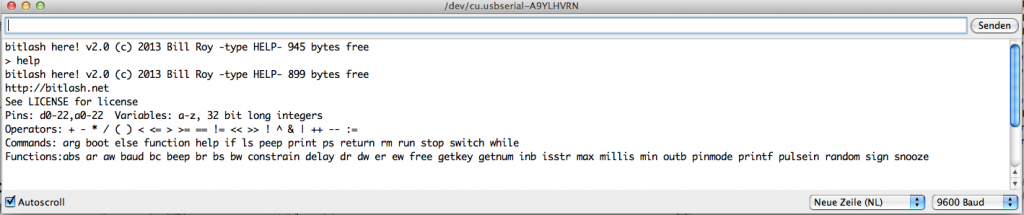
Wie dann die erste Funktion erstellt wird, steht hier.
Kurz, um die LED 13 blinken zu lassen folgende Befehle eingeben:
function toggle13 {d13 = !d13;}
function startup {pinmode(13,1); run toggle13,1000;}
startup
boot
Funktionen lassen sich mit ls anzeigen:
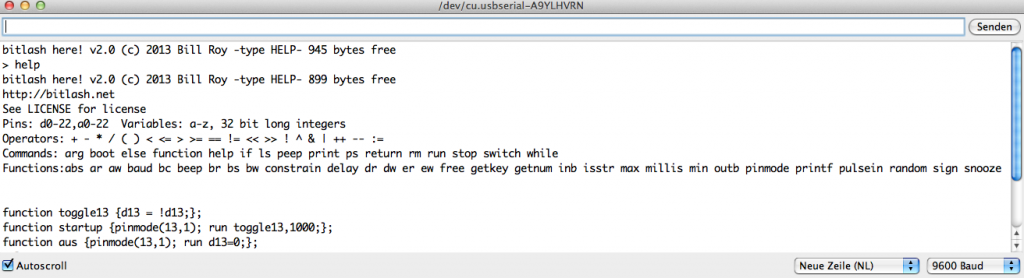
Weitere Doku hier.
Die Kommandozeile für folgende Google-Dienste:
Unter Mac tut es ein
sudo port install googlecl
Dann ist für jeden Dienst eine einmalige Autorisierung nötig. Dazu auf der Komandozeile
google calendar list
eingeben. Es wird nach der E-Mail Addresse des Google-Account gefragt. Als Antwort gibt es einen Link, der im Browser nach eingabe des Passwortes bestätigt werden muss.
Ein
google contacts list Thomas
gibt dann alle Kontakte mit Namen Thomas aus. Will man die dann noch in eine Datei schreiben geht das z.B. mit
google contacts list Thomas > kontakte.txt
Ein
google calendar add "Testeintrag"
google calendar today
google calendar list.
Weitere Beispiele und Syntax gibt es im Manual oder jeweils mit
help, z.B.
google help calendar.